Paint ve Paint 3D Window 10'da arka plan nasıl şeffaf yapılır?
MS Paint'te ve Windows 10'da Paint 3D'de arka planı şeffaf hale getirebileceğinizi biliyor muydunuz?Evet, resmin ön plan alanını kırparak veya resimdeki alanları kaldırarak arka planı şeffaf hale getirmek mümkün.İşte nasıl yapılacağına dair adım adım kılavuzboyada 中使beyaz arka plan şeffafveya Paint ve Paint 3D'de kullanınarka plan şeffaf.
Paint'te beyaz arka planı şeffaf yapma
- Windows tuşu + R'ye basın, yazınMSPaint, Ve ardından Tamam'ı tıklayın.
- Bu, MS Paint uygulamasını açacaktır.
- Dosya->Aç'a tıklayın ve resmi seçin (arka planını şeffaf yapın)
- Alternatif olarak, herhangi bir görsele sağ tıklayıp "Düzenle"yi seçerek aynı resmi Paint'te açabilirsiniz.
- Daha sonra araç çubuğuna tıklayınseçbaşlıklı bir kılavuz yayınladıDüğme, ardındanmenüdenKontrol etmek "Şeffaf seçimbaşlıklı bir kılavuz yayınladı
- Şimdi Dikdörtgen Seçim veya Serbest Form Seçimi'ne tıklayın (aşağıdaki resme bakın).
Profesyonel İpucu: Burada dikdörtgen seçim aracı yalnızca bir dikdörtgen içindeki öğelerin ana hatlarını çizmenize/seçmenize olanak tanır.Serbest biçim araçları sizi belirli şekillerle sınırlamaz ve nesneler çevresinde daha hassas seçimler yapmanıza olanak tanır.
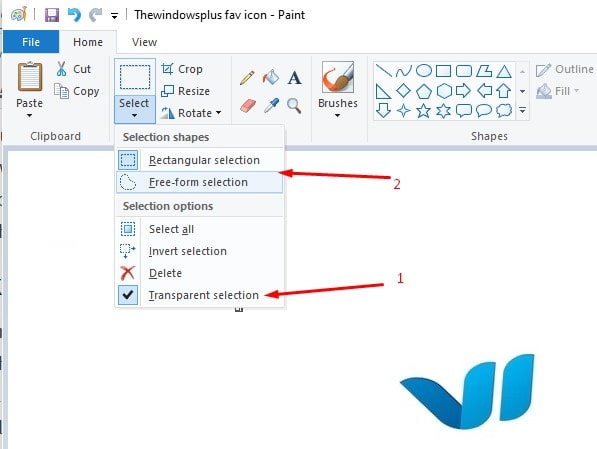
- Aracı seçin ve yalnızca görüntüye dahil etmek istediğiniz parçaları seçin.
- Seçim tamamlandıktan sonra seçim alanına sağ tıklayın ve "Kopyala/Kes" seçeneğine tıklayın
- Şimdi yeni görüntüyü, kopyalanan görüntüyü MS Paint'te yapıştırmak istediğiniz yerde açın.
- Yeni görselinize sağ tıklayın ve kopyalanan görseli önceki arka planı şeffaf olacak şekilde yapıştırın.
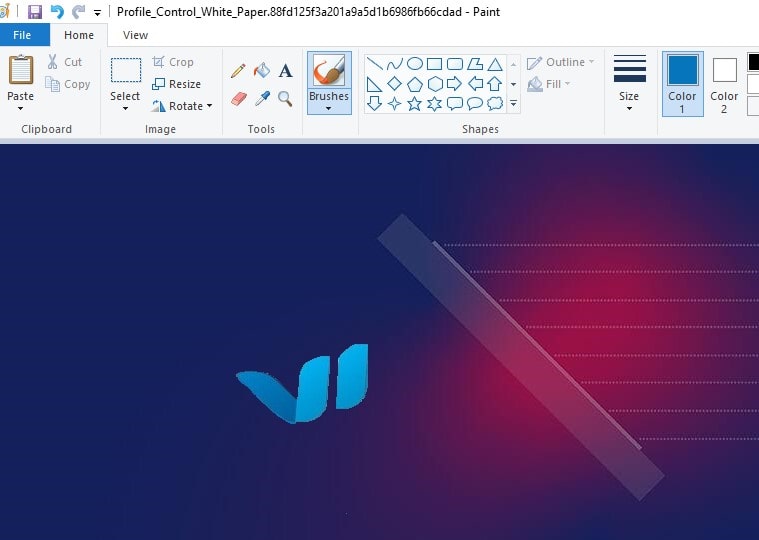
NOT: Şeffaf arka plana sahip görseller Microsoft Paint'e kaydedilemez
Paint 3D'de şeffaf bir arka plan nasıl yapılır
- Windows 10'un arama kutusundan Paint 3D'yi açın
- Menü > Aç > Dosyaya Gözat'a tıklayın ve Paint 3D'de açmak istediğiniz görüntüyü seçin.
- Kenar çubuğunu açmak için Kanvas düğmesini seçin (aşağıdaki resme bakın).
- Ardından kenar çubuğundaki "Şeffaf" tuval ayarını değiştirin.
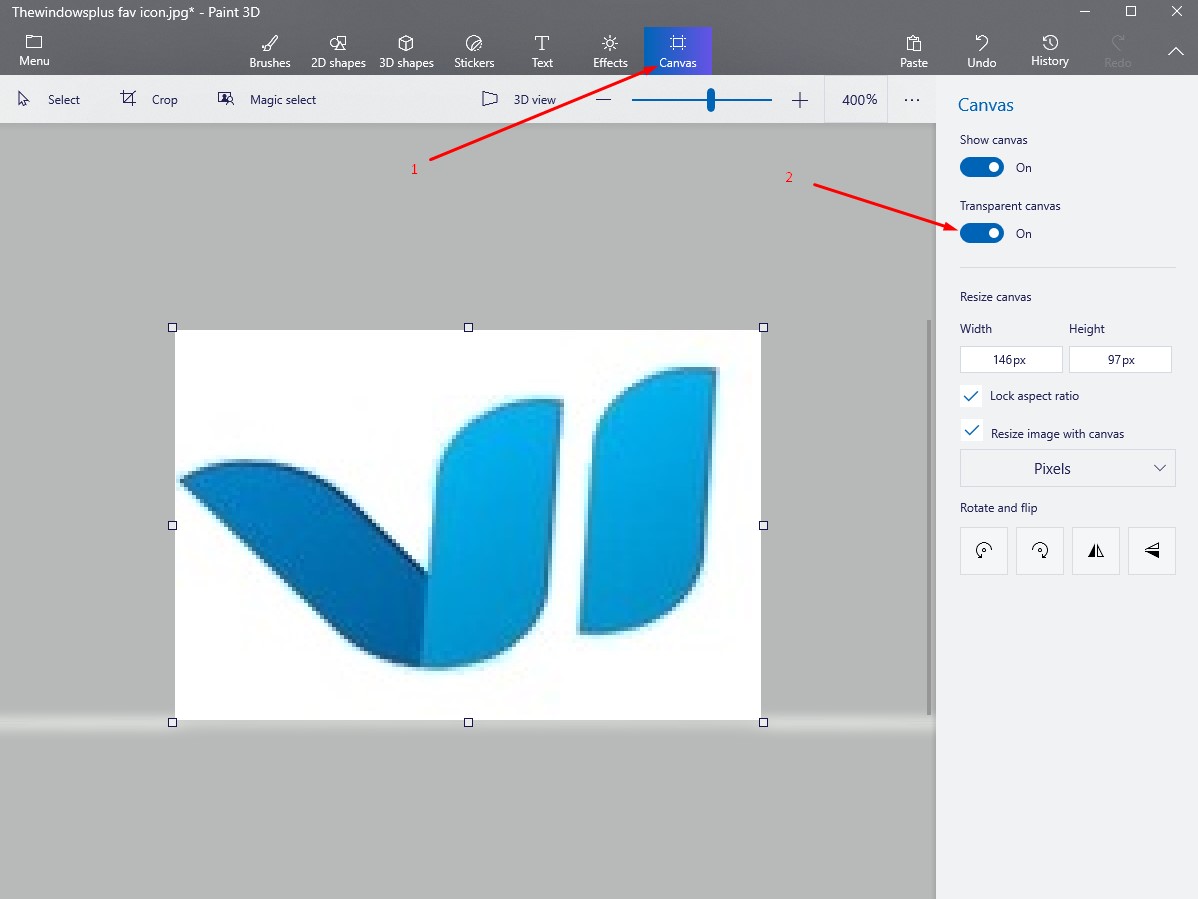
- Seç düğmesine basın, ardından seçim dikdörtgenini görüntünün silmek istediğiniz alanı üzerine sürükleyin, sağ tıklayın ve Sil'i seçin.
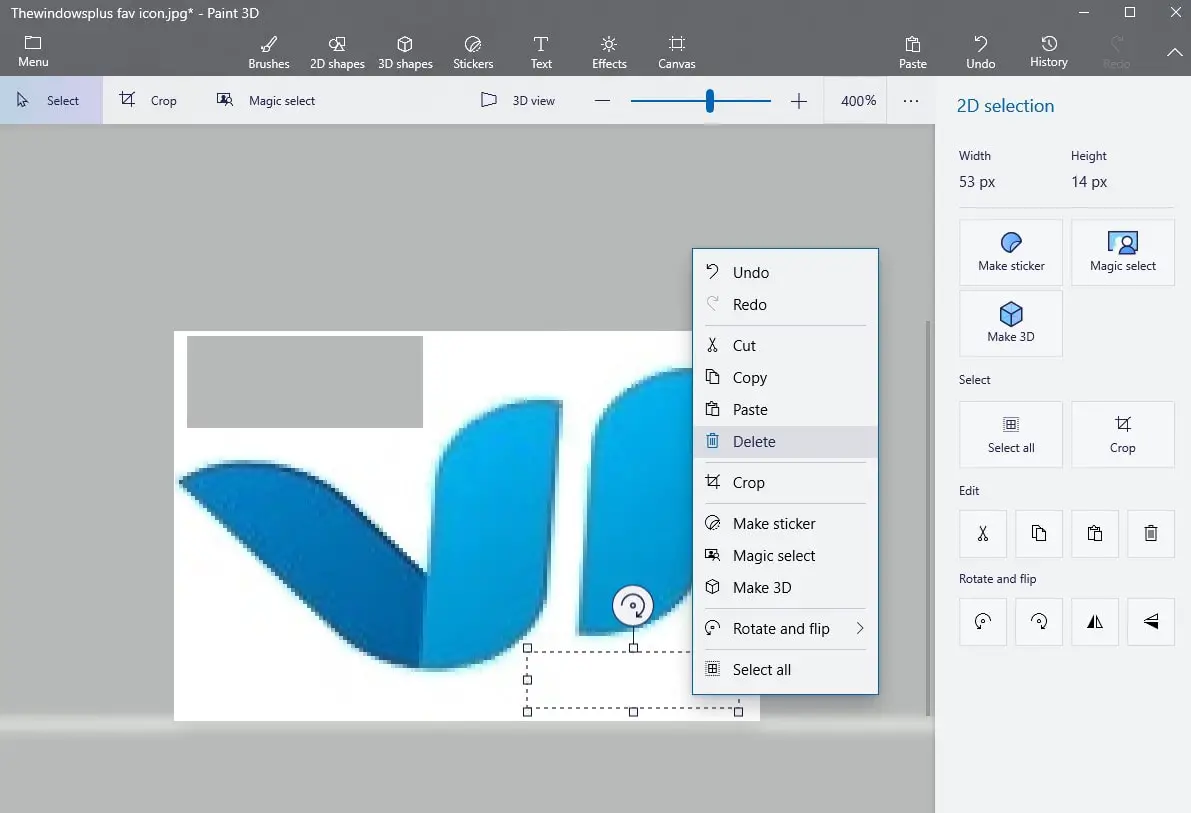
- Ayrıca üst çubuktan Sihirli Seçim Aracını da seçebilirsiniz.
- Görüntünün arka planını değiştirmek istediğiniz bölümünü seçmek için kutunun köşelerini veya kenarlarını kullanın.Daha sonra sağdaki İleri'ye tıklayın.
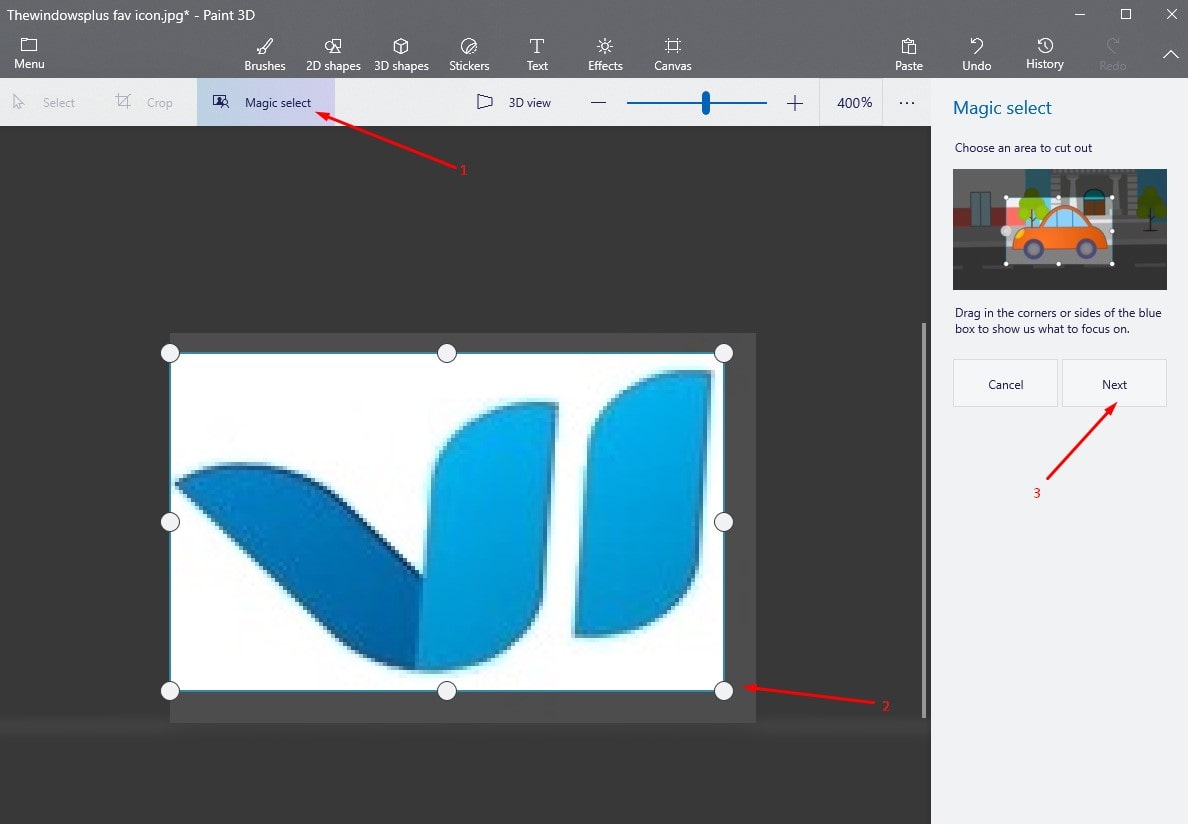
Seçiminizden memnunsanız sağdaki Bitti'ye tıklayın.Aksi halde, seçimi değiştirmek için sağ tarafta bulunan Ekle veya Kaldır araçlarını kullanın.
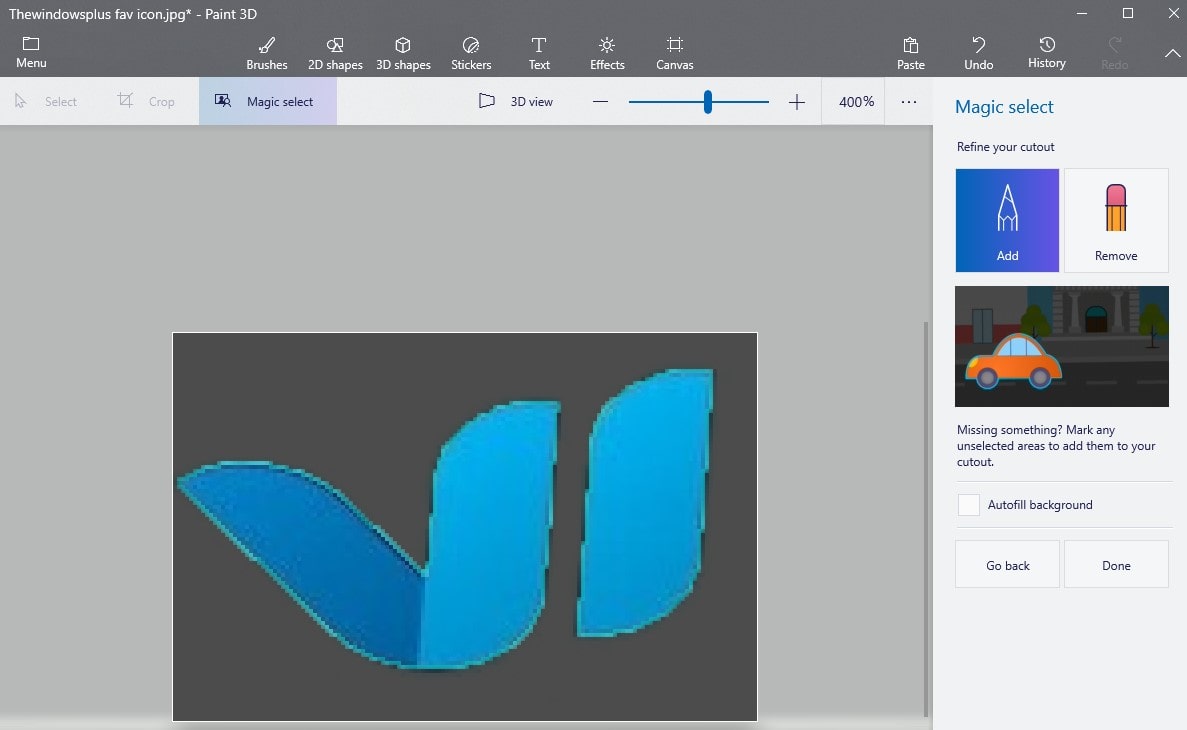
İşiniz bittiğinde, Kanvas sekmesine tekrar tıklayın ve Kanvası Göster anahtarını Kapalı konumuna kaydırın, artık görüntünün seçilen kısmını gri bir arka plan üzerinde göreceksiniz.
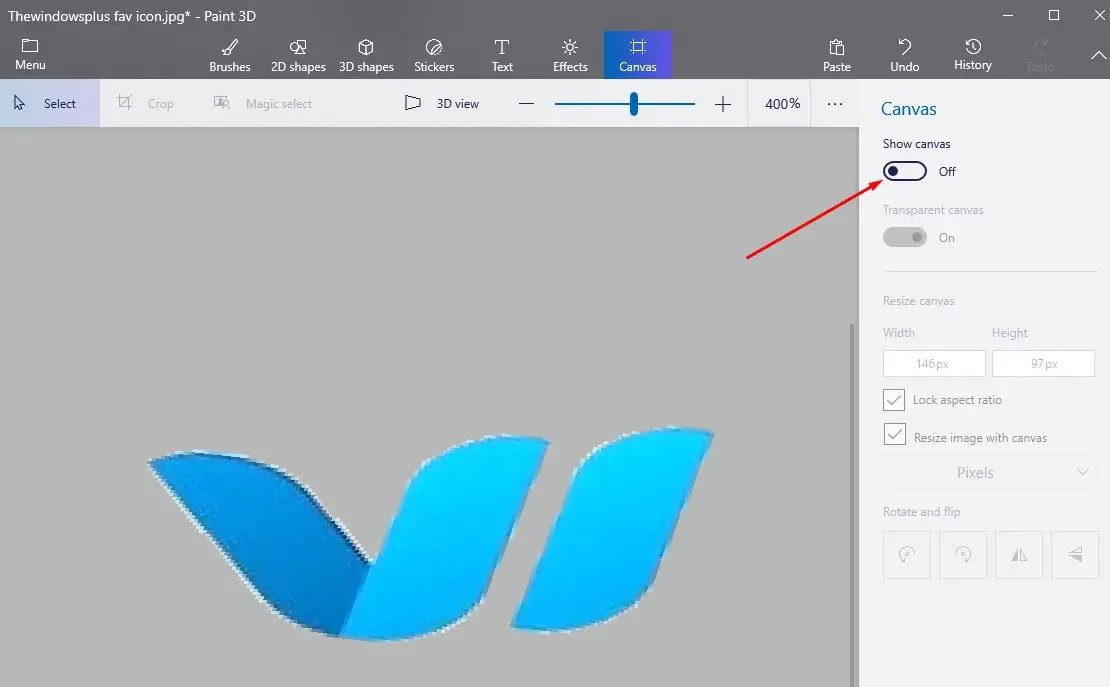
Şimdi görüntüyü kaydetmek için Menü->Farklı Kaydet->Resim'e tıklayın,
Kaydetme türünü phn (görüntü) olarak değiştirin ve "Asetatlar"ın yanındaki kutuyu işaretleyin ve Kaydet'e tıklayın,
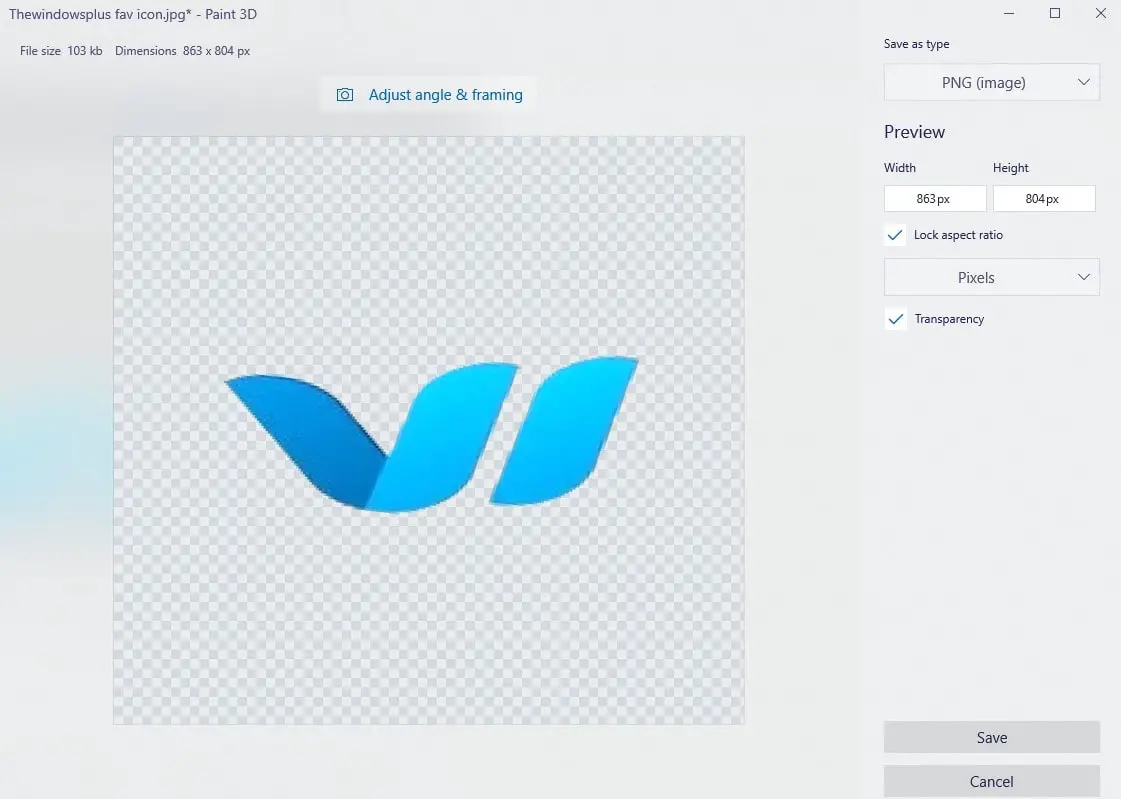
Bir dosya adı girin ve Kaydet'e tıklayın; bu, resmi tamamen şeffaf bir arka planla kaydedecektir.

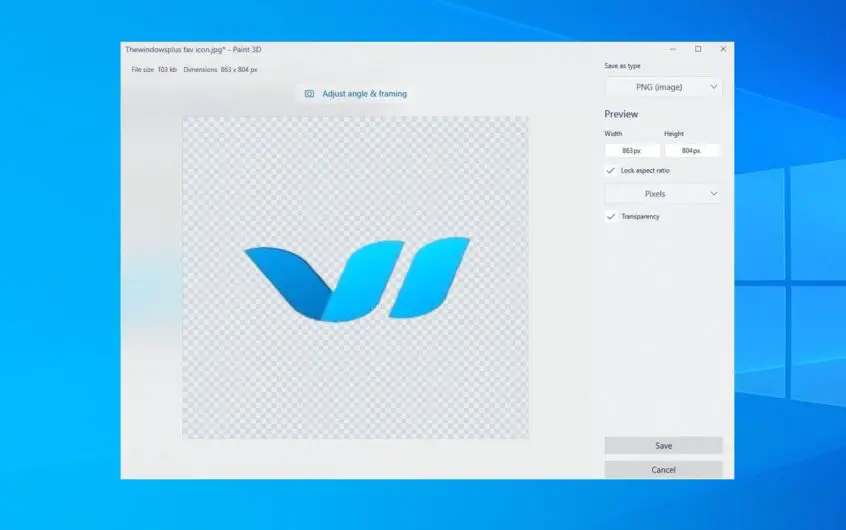
![[Düzeltildi] Microsoft Store, uygulamaları ve oyunları indiremiyor](https://oktechmasters.org/wp-content/uploads/2022/03/30606-Fix-Cant-Download-from-Microsoft-Store.jpg)
![[Düzeltildi] Microsoft Store uygulamaları indirip yükleyemiyor](https://oktechmasters.org/wp-content/uploads/2022/03/30555-Fix-Microsoft-Store-Not-Installing-Apps.jpg)

